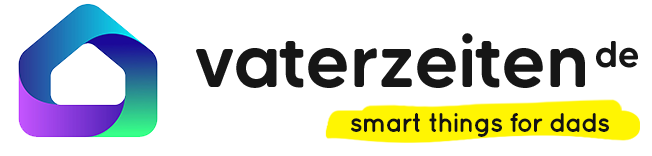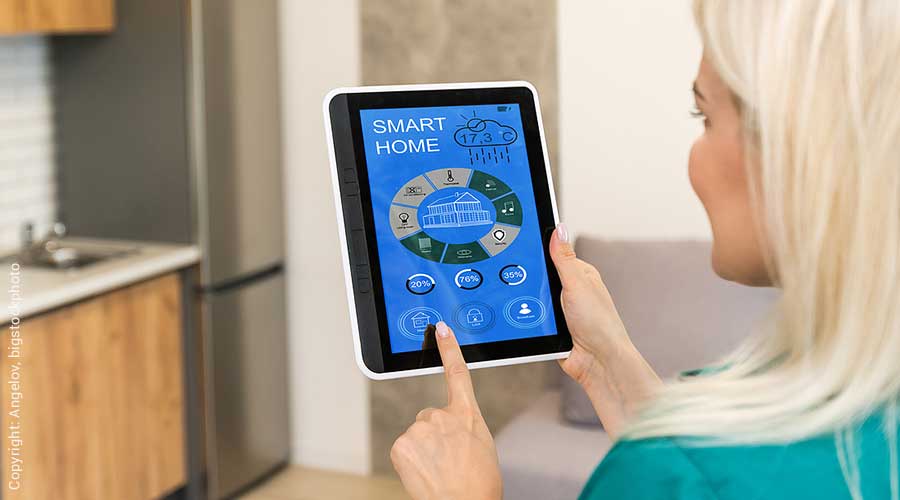Sind Nutzer unzufrieden mit dem Dienst, haben keine Verwendung mehr dafür oder ist das Abo dauerhaft zu teuer, kündigen sie die Amazon-Prime-Mitgliedschaft unkompliziert über die App oder den Browser. Ein Kündigungsschreiben ist nicht erforderlich. Wir zeigen Schritt für Schritt, wie Abonnenten dabei vorgehen und was zu beachten ist.
Amazon Prime kündigen – Das Wichtigste in Kürze
- Um das monatliche Abo oder das Jahresabo von Amazon Prime zu beenden, müssen Nutzer 48 Stunden vor der nächsten Abrechnung kündigen. Gleiches gilt für die kostenfreie einmonatige Probe-Mitgliedschaft.
- Verpassen Abonnenten die Kündigungsfrist, verlängert sich die Mitgliedschaft automatisch um einen Monat. Bei Jahresabo bucht der Anbieter die Beitragsgebühren für ein weiteres Jahr vom Konto ab.
- Solange die nächste Abrechnung vom Konto nicht abgebucht ist, zeigt sich Amazon kulant. Kontaktieren Nutzer den Service innerhalb der 14-tägigen Kündigungsfrist, besteht die Chance, den Vertrag zu beenden.
Unsere Meinung:
Macht das Amazon-Prime-Abo keinen Sinn mehr oder ist es zu teuer, kündigen Nutzer den Dienst unkompliziert mit ein paar Klicks auf der Webseite oder in der App. Bei Bedarf lässt sich die Mitgliedschaft jederzeit wieder reaktivieren. Was viele Prime-Mitglieder nicht wissen: Haben sie die Prime-Vorteile im bezahlten Zeitraum nicht genutzt, garantiert Amazon die vollständige Erstattung des Mitgliedsbeitrages für diese Zeit. Betroffen davon sind Amazon Prime Video, Premiumrabatte und Premiumversand.
Amazon Prime im Browser kündigen
Die nachfolgenden Schritte zeigen, wie Nutzer die Mitgliedschaft von Amazon Prime online über den Webbrowser beenden:
- Amazon im Browser öffnen.
- Mit E-Mail-Adresse und Passwort einloggen.
- Oben rechts in der Leiste unter „Konto und Listen“ auf „Meine Prime-Mitgliedschaft“ klicken.
- Zum Kündigen des Vertrages gehen Nutzer oben rechts auf „Verwaltung, Ihre Prime-Mitgliedschaft“.
- Amazon bietet Nutzern nun an, die Mitgliedschaft direkt zu kündigen oder vor der nächsten Zahlung noch einmal an das Abonnement zu erinnern.
- Jetzt auf „Mitgliedschaft beenden – auf Vorteile verzichten“ klicken.
- Im nächsten Schritt „Mit Kündigung fortfahren“.
- Danach folgen Abonnenten den letzten Schritten, um die Kündigung abzuschließen.
Gut zu wissen: Die Vorteile von Amazon Prime sind bis zum Ablauf des Abonnements nutzbar. Das kostenlose Amazon-Konto bleibt bestehen.
Prime-Mitgliedschaft in der App kündigen
Um die Mitgliedschaft bei Amazon Prime in der Amazon-App zu beenden, gehen Abonnenten wie folgt vor:
- App öffnen.
- Gegebenenfalls einloggen.
- In den Einstellungen auf „Prime“ tippen.
- Weiter zu „Meine Prime-Mitgliedschaft“ verwalten.
- Auf „Mitgliedschaft und Vorteile beenden“ tippen.
Amazon Prime mithilfe des Kundenservice kündigen
Optional haben Nutzer die Möglichkeit, Amazon Prime über den Kundenservice zu kündigen. Das geht so:
- Im Browser ins Amazon-Konto einloggen.
- Ganz unten rechts unter „Wir helfen dir“ auf „Kundenservice“ klicken.
- In der zweiten Reihe das Kästchen „Prime verwalten“ auswählen.
- Im nächsten Schritt die Option „Prime Mitgliedschaft kündigen“ auswählen.
- Jetzt haben Nutzer die Möglichkeit, das Abo selbst unter „Meine Prime-Mitgliedschaft verwalten“ zu kündigen oder einen Chat mit einem Mitarbeiter zu starten. Dafür tippen Abonnenten auf den Button „Ich benötige weitere Hilfe“.
- Im Chat bitten Nutzer um die Kündigung der Prime-Mitgliedschaft.
- Abschließend erhalten Prime-Kunden eine E-Mail, die die Kündigung der Mitgliedschaft bestätigt.
Probeabo für Amazon Prime kündigen
Eine Probemitgliedschaft müssen Nutzer innerhalb von 30 Tagen kündigen, sonst wandelt sich der Testzugang automatisch in ein kostenpflichtiges Abo um. So gehen Amazon-Kunden bei der Kündigung vor:
- Auf der Website von Amazon einloggen.
- In der schwarzen Leiste auf „Konto und Listen“ klicken.
- Zu „Meine Prime-Mitgliedschaft“ wechseln.
- Oben rechts auf „Verwaltung Ihrer Prime-Mitgliedschaft“ gehen.
- Auf der linken Seite „Nicht automatisch verlängern“ auswählen.
- Nochmals den Vorgang mit „Automatische Verlängerung ausschalten“ bestätigen.
Unser Fazit
In der App oder online ist es unkompliziert möglich, die Prime-Mitgliedschaft zu kündigen. Sie läuft dann automatisch zum Ende der Kündigungsfrist aus. Das kostenfreie Amazon-Konto bleibt weiter bestehen. Entscheiden sich Nutzer dazu, das Abo zu einem späteren Zeitpunkt erneut zu nutzen, können sie es unter „Meine Prime-Mitgliedschaft“ jederzeit wieder reaktivieren, um von den Vorteilen zu profitieren.
Quellen:
Aschermann, Tim (2022): Amazon Prime kündigen, So geht’s – CHIP, [online] https://praxistipps.chip.de/amazon-prime-kuendigen-so-gehts_3554 [abgerufen am 12.04.2023].
Kant, Alexander (2023): Amazon Prime: Mitgliedschaft richtig kündigen – So geht’s, Netzwelt, [online] https://www.netzwelt.de/tutorial/163178-amazon-so-kuendigt-prime-mitgliedschaft-richtig.html [abgerufen am 12.04.2023].